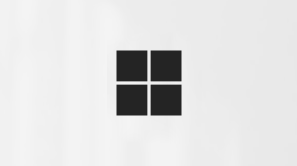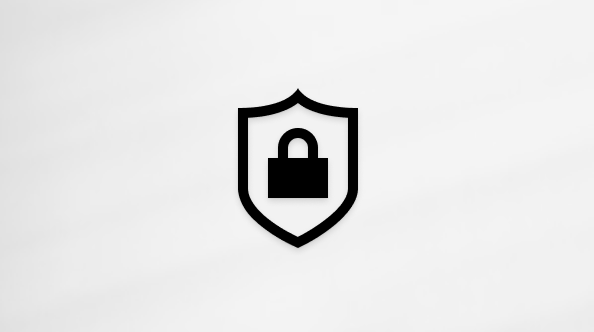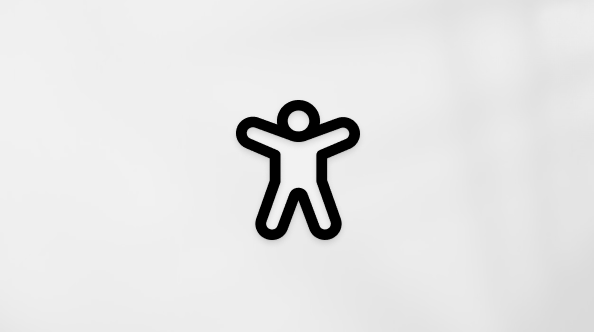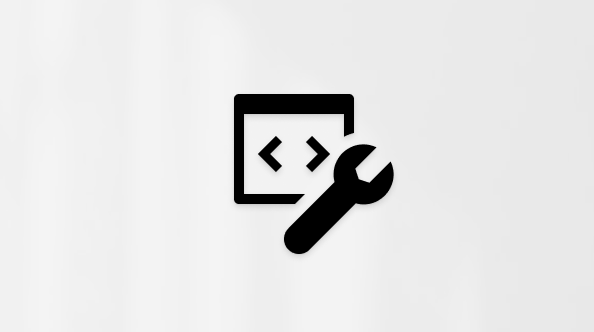Menyiapkan Headset Nirkabel Modern Microsoft
Berlaku Untuk
Microsoft accessoriesSelamat atas mendapatkan Headset Nirkabel Modern Microsoft baru Anda. Langkah pertama adalah mencolokkan Microsoft Surface USB Link ke port USB di PC Windows 10/11 atau Mac, atau memasangkannya melalui Bluetooth jika Anda menggunakan ponsel. Setelah itu, siapkan di aplikasi Pusat Aksesori Microsoft di PC Anda. Aplikasi Pusat Aksesori Microsoft memungkinkan Anda memperbarui headset, mempersonalisasi pengaturan untuk headset, dan banyak lagi.
Unduh dan instal aplikasi Pusat Aksesori Microsoft dari Microsoft Store di PC Anda menggunakan tautan di bawah ini.
Catatan:
-
Microsoft Modern Wireless Headset bersertifikat untuk Microsoft Teams saat Anda menggunakannya dengan Microsoft USB Link yang disertakan di PC Windows 10/11 atau Mac Anda. Untuk informasi tentang cara menggunakan headset Anda untuk panggilan dan rapat di Microsoft Teams, lihat Menggunakan Headset Nirkabel Modern Microsoft di Microsoft Teams.
-
Aplikasi Pusat Aksesori Microsoft tidak tersedia untuk macOS, iOS, atau Android.
Hubungkan Headset Nirkabel Modern Microsoft Anda
Untuk memulai, hubungkan tautan USB Microsoft ke PC Windows 10/11 atau Mac, atau pasangkan Headset Nirkabel Modern Microsoft melalui Bluetooth jika Anda menggunakan ponsel.
-
Colokkan Link USB Microsoft ke port USB di PC Windows 10/11 Anda.
-
Geser tombol Daya ke aktif untuk mengaktifkan headset Anda.Anda akan mendengar pesan yang mengatakan bahwa tautan tersambung ke Link USB Microsoft. Lampu LED pada Usb Link Surface dan headset anda akan berwarna putih pekat.
Mac Anda harus menjalankan macOS 11/10.14.
-
Colokkan Link USB Microsoft ke port USB di Mac Anda.
-
Geser tombol Daya ke aktif untuk mengaktifkan headset Anda.Anda akan mendengar pesan yang mengatakan bahwa tautan tersambung ke Link USB Microsoft. Lampu LED pada Usb Link Surface dan headset anda akan berwarna putih pekat.
-
Di Headset Nirkabel Modern Microsoft Anda, geser tombol Daya ke aktif.
-
Tekan dan tahan tombol pemasangan Bluetooth selama sekitar 5 detik untuk meletakkan headset Anda ke dalam mode pemasangan. Anda akan mendengar pesan yang mengatakan siap dipasangkan dan lampu LED akan berkedip putih.
-
Di Android Anda, buka pengaturan Bluetooth .
-
Pastikan Bluetooth diaktifkan, lalu ketuk Pasangkan perangkat baru > Headset Nirkabel Modern Microsoft.
-
Di Headset Nirkabel Modern Microsoft Anda, geser tombol Daya ke aktif.
-
Tekan dan tahan tombol pemasangan Bluetooth selama sekitar 5 detik untuk meletakkan headset Anda ke dalam mode pemasangan. Anda akan mendengar pesan yang mengatakan siap dipasangkan dan lampu LED akan berkedip putih.
-
Di perangkat iOS Anda, buka Pengaturan, lalu ketuk Bluetooth.
-
Pastikan Bluetooth diaktifkan, lalu ketuk Headset Nirkabel Modern Microsoft di bawah Perangkat Lain.
Menyiapkan Headset Nirkabel Microsoft Modern Anda di aplikasi Pusat Aksesori Microsoft
Aplikasi Pusat Aksesori Microsoft di PC Windows 10/11 memungkinkan Anda memperbarui Microsoft Modern Wireless Headset, mempersonalisasi pengaturan untuknya, dan banyak lagi. Berikut cara menyiapkannya.
-
Pastikan headset Anda diaktifkan. Jika tidak aktif, geser tombol Daya ke aktif untuk mengaktifkan headset Anda.
-
Pilih tombol Mulai, lalu pilih Pusat Aksesori Microsoft dalam daftar aplikasi. Headset Anda harus tersambung secara otomatis.
-
Di Pusat Aksesori Microsoft, pilih Headset Nirkabel Modern Microsoft, lalu ubah pengaturan untuk headset Anda.
Isi daya Microsoft Modern Wireless Headset Anda
Gunakan kabel USB yang disertakan untuk mengisi daya Microsoft Modern Wireless Headset Anda. Microsoft Modern Wireless Headset dapat terisi penuh dalam 2,5 jam. Setelah itu, dapatkan hingga 50 jam1 waktu mendengarkan musik atau hingga 30 jam waktu bicara di panggilan Microsoft Teams2.
Sanggahan
-
Musik: Pengujian dilakukan oleh Microsoft pada maret 2021 menggunakan Microsoft Modern Wireless Headset dengan pembaruan firmware 1.37.129 yang dipasangkan dengan Surface Pro 3. Playlist terdiri dari 44 lagu yang ditransmisikan menggunakan pengodean SBC. Volume diatur ke 50%. Profil A2DP Bluetooth digunakan. Pengujian terdiri dari daya baterai Full Microsoft Modern Wireless Headset saat memutar audio hingga Microsoft Modern Wireless Headset terputus dari perangkat host. Masa pakai baterai tergantung pada pengaturan perangkat, lingkungan, penggunaan, dan banyak faktor lainnya.
-
Suara: Pengujian yang dilakukan oleh Microsoft pada Maret 2021 menggunakan Headset Nirkabel Modern Microsoft pada kondisi pemakaian daya (mA) puncak pada panggilan Microsoft Teams. Kondisi untuk Microsoft Modern Wireless Headset adalah ketika 100% penggunaan dimatikan, dan LED merah dan putih dinyalakan pada saat yang sama.
Isi daya headset Anda
-
Colokkan kabel USB ke PC Windows 10/11 atau ke stopkontak (jika Anda menggunakan adaptor daya USB, yang tidak disertakan).
-
Sambungkan ujung lainnya ke port USB-C di Microsoft Modern Wireless Headset Anda. Lampu akan berkedip kuning tua saat mengisi daya dan tampak putih pekat saat headset Anda terisi penuh.
Saat mengaktifkan Microsoft Modern Wireless Headset, Anda akan mendengar berapa banyak baterai yang tersisa. Anda juga dapat memeriksa tingkat baterai kapan saja di aplikasi Pusat Aksesori Microsoft di PC.
Memperbarui Headset Nirkabel Modern Microsoft Anda
Dapatkan pengalaman terbaik dari Microsoft Modern Wireless Headset Anda dengan terus memperbaruinya dengan penyempurnaan terbaru. Untuk menginstal pembaruan headset, gunakan aplikasi Pusat Aksesori Microsoft di PC Windows 10/11 Anda.
-
Siapkan Microsoft Modern Wireless Headset di aplikasi Pusat Aksesori Microsoft jika Anda belum melakukannya.
-
Buka aplikasi Pusat Aksesori Microsoft, lalu pilih Microsoft Modern Wireless Headset.
-
Pilih Detail perangkat. Jika pembaruan tersedia dan Anda diminta untuk mengunduh dan menginstalnya, pilih Perbarui, lalu ikuti instruksinya.
Pembaruan akan memakan waktu beberapa menit untuk diunduh dan diinstal. Setelah pengunduhan, headset Anda perlu memulai ulang untuk menyelesaikan penginstalan pembaruan. Jika headset tidak dimulai ulang setelah beberapa menit, geser tombol Daya ke nonaktif, lalu geser kembali untuk mengaktifkan headset dan menyambungkan kembali.
Catatan: Setiap pembaruan untuk Microsoft USB Link diinstal melalui Windows Update di PC Windows 10/11 Anda. Untuk melihat apakah ada pembaruan yang tersedia untuk Microsoft USB Link, colokkan ke PC Windows 10/11 Anda. Di Windows 10, pilih Pengaturan > Pembaruan & Keamanan > Windows Update > Periksa pembaruan. Di Windows 11, pilih Pengaturan > Windows Update >Periksa pembaruan.
Atur ulang Headset Nirkabel Modern Microsoft
Jika mengalami masalah dengan Microsoft Modern Wireless Headset, Anda dapat melakukan pengaturan ulang perangkat keras untuk headset.
Sebelum memulai, pastikan headset Anda dikenakan biaya yang memadai.
-
Colokkan headset Anda menggunakan kabel USB.
-
Geser tombol Daya ke aktif untuk mengaktifkan headset Anda.
-
Tekan dan tahan tombol Jawab/akhiri panggilan selama lebih dari 10 detik. Saat masih menahan tombol Jawab/akhiri panggilan, tekan dan lepaskan tombol pemasangan Bluetooth.Anda akan mendengar pesan yang mengatakan headset Anda aktif dan berapa banyak baterai yang tersisa.
-
Lepaskan tombol Jawab/akhiri panggilan.